ニコニコ動画をデスクトップに保存してみよう!!
特殊なサイト?
長男が、以前からニコニコ動画にはまっている。一人で画面を見ながらへらへらしているのは、傍目から見ていると危ないことこの上ない(^^;)。
で、ある日長男が、ニコニコ動画の動画をデスクトップに保存したいと言い出した。
保存なんぞ楽勝っしょと試してみたが...結構面倒だった。何とか成功したので備忘ということで。
なお、このやり方はFirefox限定なのでよろしく。
準備するもの
ソフトウェアとしては、以下のものが必要に。
- Greasemonkey → スクリプトマネージャ
- SmileDownloader → ダウンロード用のスクリプト。ブックマークに登録して使う
まずはGreasemonkeyのインストールだけど、普通にインストールできるはず。もし警告が出たらサイトを許可してやれば大丈夫。
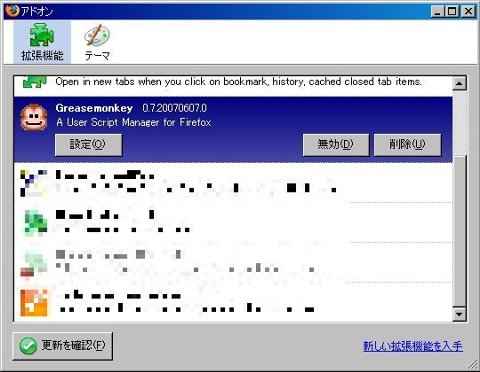
インストールされたGreasemonkey。特に設定とかの必要はなし。
次に、SmileDownloaderのbookmarklet版を、ブックマークツールバーに仕込む。単にFirefoxにドラッグ&ドロップしてやるだけで登録されるはず。
これだけで、保存の準備が完了。非常に簡単ですな。
実際の手順
まずは、ニコニコ動画のページを開き、保存したい動画を表示させる。
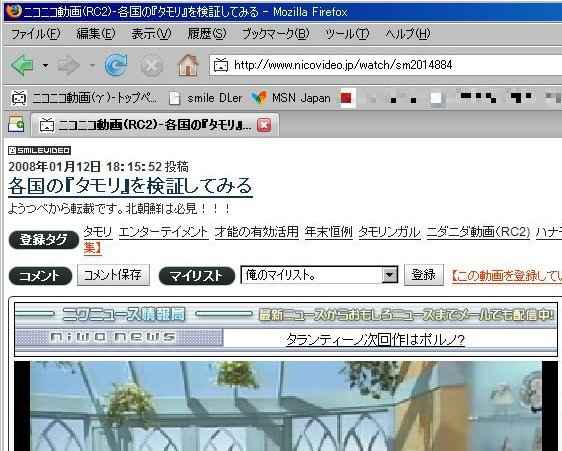
まずは、動画を表示させる。今回は、タモリの芸を表示させた(^^;)。
次に、先程ブックマークツールバーに登録したSmileDownloaderをクリックする(「smile DLer」というやつ)。
そうすると、画面に「↓FLV DL」というボタンが表示されるはず。
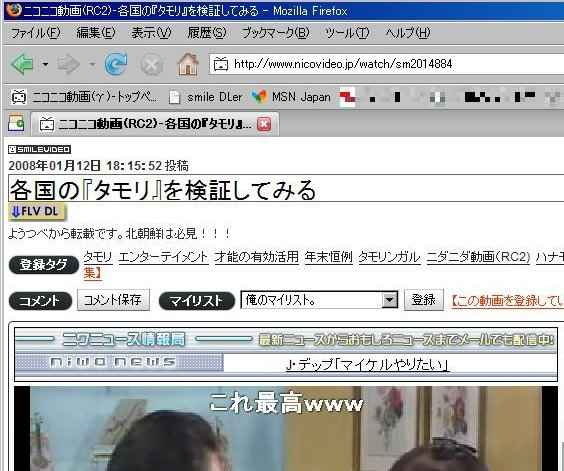
「↓FLV DL」というボタンが突如出現。これをクリックすると...
ボタンをクリックすると、ファイル保存のダイアログが表示される。ここで保存先を指定してやれば、拡張子「flv」のファイルが作成される。

OKボタンをクリックし、保存先を指定してやる。

動画ファイル。
あとはファイル名を変更してやればOK。保存した動画ファイルを見るときは、FLVプレイヤーが必要となる。俺様はMVKFLV -FLVファイル再生ツール- をチョイスした。おしゃれなデザインで気に入っている。

なかなかおしゃれなデザインのFLVプレイヤー。
おまけ
横展開として、保存したFLVファイルから音声データを抜き出す方法をご紹介。
俺様は手っ取り早く、定番のHugFlashする。を使ってみた。
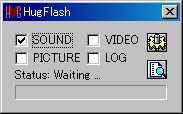
小さなメイン画面。
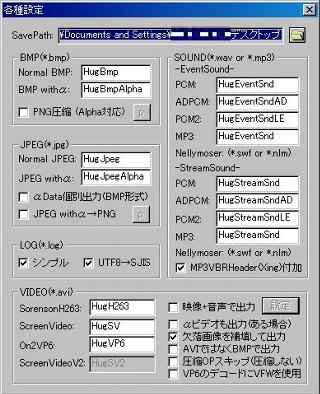
設定の画面。保存先を指定してやる必要あり。
「SOUND」のところにチェックを入れて音声データを抜き出ししたいFLVファイルをドラッグ&ドロップしてやるだけで、自動的にMP3ファイルを作成してくれる。
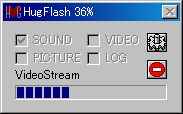
変換中...

変換の完了。
...マジ簡単っすね。ファイル名を変更してやるのをお忘れなく。

出来上がったMP3ファイル。名前を変更してやること。
ということで、ニコニコ動画の動画の保存と、MP3ファイル作成が超お手軽にできるようになったっぽい。
しかし、こんなことばっかりやってないで勉強せんかい!!>長男。


